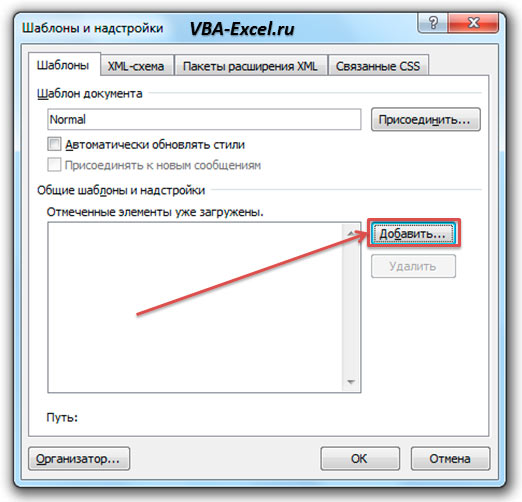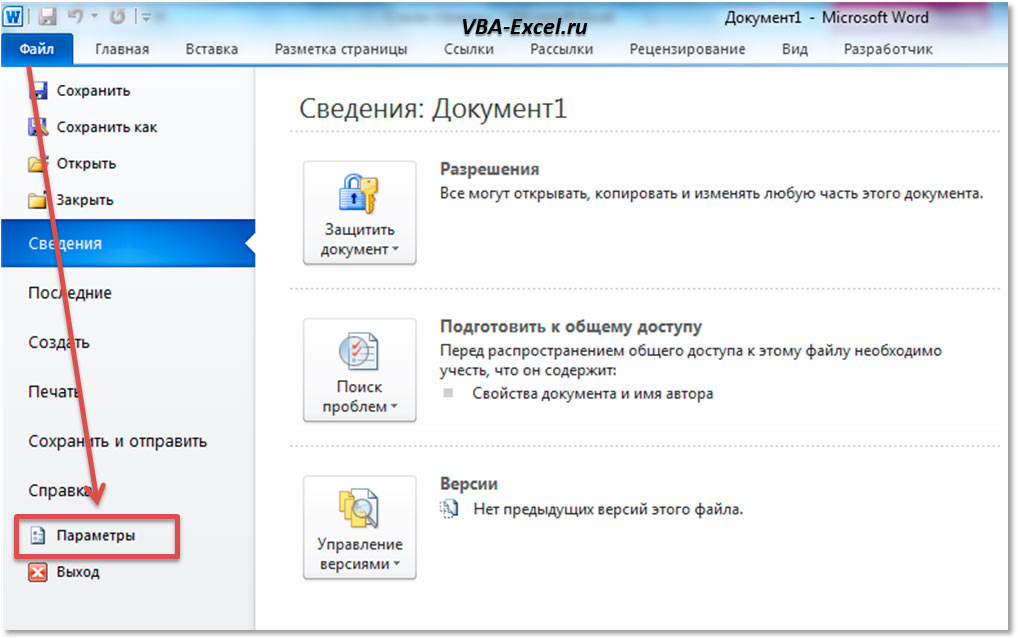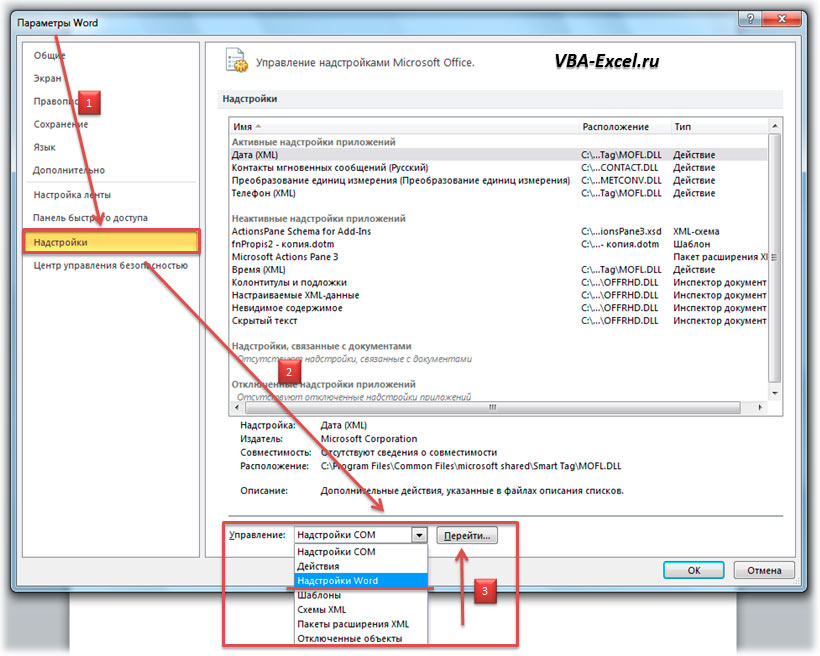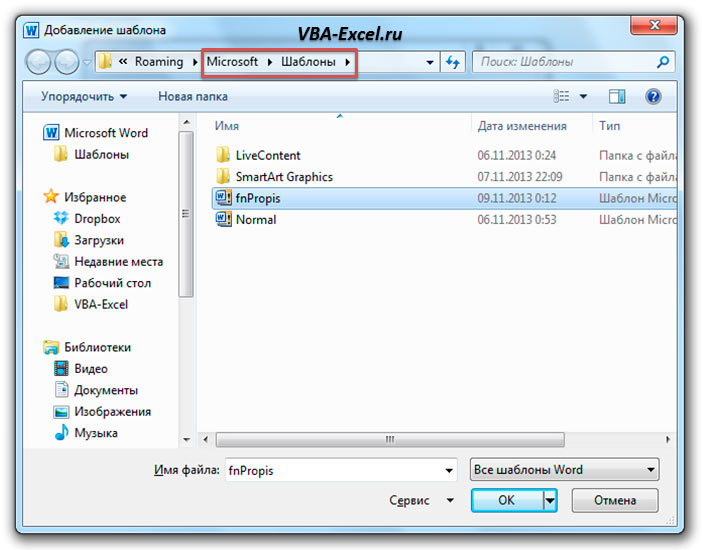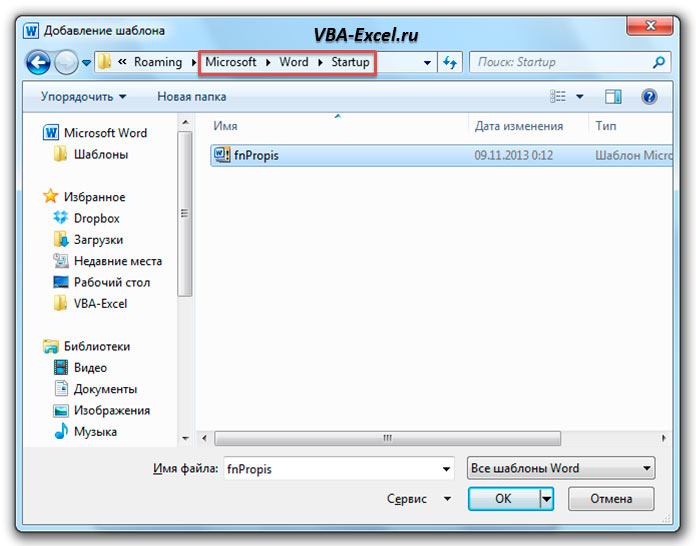отключенные надстройки приложений как включить
пошаговое руководство. повторное включение надстройки VSTO, которая была отключена
Приложения Microsoft Office могут отключать надстройки VSTO, которые ведут себя непредсказуемым образом. Если приложение не загружает надстройку VSTO при попытке выполнить отладку, возможно, вы жестко или мягко отключили надстройку VSTO.
жесткие отключенные надстройки VSTO
жесткое отключение может происходить, когда надстройка VSTO вызывает непредвиденное закрытие приложения. На компьютере разработчика оно применяется также в случае остановки отладчика во время выполнения обработчика событий Startup в надстройке VSTO.
Повторное включение надстройки VSTO
Нажмите кнопку Параметры ApplicationName.
В области категорий щелкните Надстройки.
Столбец Имя указывает имя сборки, а столбец Расположение определяет полный путь к манифесту приложения.
В поле Управление щелкните Отключенные элементы и нажмите кнопку Перейти.
Выберите надстройку VSTO и нажмите кнопку Включить.
Щелкните Закрыть.
программно отключенные надстройки VSTO
При повторном включении мягко отключенной надстройки VSTO приложение немедленно пытается загрузить надстройку VSTO. Если не была устранена проблема, которая первоначально вызвала мягкое отключение надстройки VSTO, приложение мягко отключит надстройку VSTO еще раз.
Повторное включение надстройки VSTO
Нажмите кнопку Параметры ApplicationName.
В области категорий щелкните Надстройки.
Столбец Имя указывает имя сборки, а столбец Расположение определяет полный путь к манифесту приложения.
В поле Управление щелкните Надстройки COM и нажмите кнопку Перейти.
В диалоговом окне Надстройки COM установите флажок рядом с отключенной надстройкой VSTO.
Предотвращение отключения надстроек
Программы в Office 2013 г. и более поздних версиях обеспечивают устойчивость надстройки, что означает, что приложения отключят надстройку, если она выполняется медленно. Однако можно повторно включить надстройки и предотвратить автоматическое отключение надстройки другими Office программами.
Предотвращение отключения надстройок
Хотя большинство надстройок не будут отключены функцией отключения надстройки, вы не хотите, чтобы надстройка последовательно отключалась.
Ниже приводится несколько предложений по повышению производительности надстройки:
Если у вас есть длительные задачи, такие как создание дорогостоящего подключения к базе данных, откладывать выполнение этих задач после запуска.
Если это возможно, кэш данных локально, а не делать дорогостоящие сетевые вызовы во время событий FolderSwitch и BeforeFolderSwitch исследователя или открытых событий элемента.
Следует помнить, что все вызовы Outlook объектной модели выполняются Outlook основного переднего потока. Избегайте длительных вызовов Outlook объектной модели, если это возможно.
В Outlook 2013 г. Outlook возвращается объектная модель E_RPC_WRONG_THREAD, когда Outlook объектная модель вызывается из фонового потока.
Опрос является дорогостоящей операцией, поэтому всегда предпочитают модель, обусловленную событиями, а не опрос.
Управление системным администратором над надстройки
Пользователь имеет контроль над которыми надстройки запускают на своем компьютере. Начиная с Office 2013 г. системные администраторы могут настроить повышенный уровень управления надстройки с помощью групповой политики. Политика группы всегда переопределяет параметры пользователей, а пользователям не будет изменяться параметры надстройки для надстройок, настроенных в списке управляемых надстройок групповой политики.
Для Outlook в следующих таблицах описаны ключи и параметры реестра.
| Имя | Описание |
|---|---|
| Ключ | Office 2013 г.: HKEY_CURRENT_USER\Software\Policies\Microsoft\Office\15.0\Outlook\Resiliency\AddinList Office 2016 г.: |
| Описание | Этот параметр политики позволяет указать список управляемых надстройок, которые всегда включены, всегда отключены (заблокированы) или настраиваются пользователем. ПРИМЕЧАНИЕ. Здесь термин «управляемый» относится к надстройки, которые обрабатываются групповой политикой, и не относится к надстройки, разработанные на управляемых языках программирования. |
| String | ProgID надстройки |
| Значения | Укажите значение следующим образом: 0 = всегда отключено (заблокировано) 1 = всегда включен 2 = настраивается пользователем и не блокируется блоком всех неугомонных параметров политики надстройок при включенном включении. |
Используйте редактор реестра на клиентский компьютер, на котором установлена надстройка, чтобы получить ProgID для надстройки: HKEY_LOCAL_MACHINE\SOFTWARE\Microsoft\Office\Outlook\Addins или HKEY_CURRENT_USER\SOFTWARE\Microsoft\Office\Outlook\Addins
Если вы отключили или не включили этот параметр политики, список управляемых надстройок будет удален. Если включена политика блокировки всех неугомонных надстройок, все надстройки блокируют.
Надстройки, отключенные этой политикой, никогда не будут отключены функцией отключения Outlook надстройки, которая отключает надстройки по причинам производительности, устойчивости или надежности.
Если пользователь выбирает «Всегда включай эту надстройку», реестр обновляется, чтобы включить сведения о надстройки, которая должна быть освобождена от функции автоматического отключения.
| Имя | Описание |
|---|---|
| Ключ | HKEY_CURRENT_USER\Software\Microsoft\Office\x.0\Outlook\Resiliency\DoNotDisableAddinList |
| String | ProgID надстройки |
| Значения | Значение Hex между 1 и A, указывающее причину, по которой изначально была отключена надстройка: 0x00000001 загрузки (LoadBehavior = 3) 0x00000002 нагрузки (LoadBehavior = 9) 0x00000003 Crash 0x00000004 Обработка папкиSwitch событие 0x00000005 Обработка события BeforeFolderSwitch 0x00000006 Item Open 0x00000007 количество итерации 0x00000008 выключение 0x00000009 crash, но не отключен, так как надстройка находится в списке допустимой 0x0000000A crash, но не отключен, так как пользователь не отобрал в диалоговом окте отключении ПРИМЕЧАНИЕ. Местообладатель x.0 представляет версию Office (16.0 = Office 2016, 15.0 = Office 2013). |
При повторном встрое надстройки, которая одновременно вызвала проблему производительности, в будущем у пользователей могут возникнуть проблемы с производительностью в Office, для которой загружается надстройка.
Чтобы заблокировать надстройки, которые не управляются этим параметром политики, необходимо также настроить параметр политики Блокировать все неуправляемые надстройки.
См. также
Поддержка и обратная связь
Есть вопросы или отзывы, касающиеся Office VBA или этой статьи? Руководство по другим способам получения поддержки и отправки отзывов см. в статье Поддержка Office VBA и обратная связь.
Как включить надстройку Word
1. Запомните путь к папке, в которую скачали надстройку Word
2. Откройте в любом документе Word вкладку файл
3. Перейдите в параметры Word
4. В параметрах выберите пункт Надстройки. В поле «Управление» выберите «Надстройки Word» и нажмите «Перейти…»
5. Перед Вами откроется панель со всеми установленным надстройками. В этом окне и надо добавить необходимую надстройку. Для этого нажмите кнопку «Добавить…»
6. В появившемся окне откроется папка по умолчанию где хранятся надстройки.
7а. Скопируйте в данную папку (. /Microsoft/Шаблоны) скачанную надстройку. Если Вам необходимо, чтобы надстройка запускалась автоматически при открытии ворд пропустите данный шаг.
7б. Для автоматического запуска надстройки, сохранять ее нужно в другую папку (/Microsoft/Word/Startup) см. рисунок ниже.
8. Теперь в окне «Надстройки» будет доступна Ваша надстройка. Установите напротив нее галочку и нажмите «ОК»
Как изменить неактивные активные надстройки в Word?
В поле Надстройки укажите надстройку, которую вы хотите включить или отключить, и обратите внимание на тип надстройки, указанный в столбце Тип. Выберите тип надстройки в поле «Управление» и нажмите «Перейти». Установите или снимите флажок для надстройки, которую вы хотите включить или отключить, и нажмите кнопку ОК.
Как изменить неактивные активные надстройки?
Включить неактивную надстройку
Как включить надстройку в Word навсегда?
Используйте следующую инструкцию для управления надстройками и их установки.
Как включить неактивную надстройку в Word 2010?
Перейдите в Файл> Параметры и выберите Надстройки. Вы увидите все надстройки Word, которые вы установили в Word 2010. Есть списки всех активных, неактивных и отключенных надстроек.
Как включить отключенное дополнение?
Жестко отключенные надстройки VSTO
Как включить неактивные надстройки в Word 2016?
Как активировать дополнения?
Добавить или удалить надстройку Excel
Как всегда включать медленные надстройки?
Заставить Outlook всегда включать надстройку
На вкладке Файл щелкните Медленные и отключенные надстройки COM>. Вы увидите список надстроек. Щелкните Всегда включать эту надстройку.
Что означают надстройки?
: быть или может быть добавлен и заключен в существующую систему (например, компьютер) дополнительное оборудование.
Что такое надстройки для офиса?
С надстройками Office вы можете использовать знакомые веб-технологии, такие как HTML, CSS и JavaScript, для расширения и взаимодействия с Word, Excel, PowerPoint, OneNote, Project и Outlook. Ваше решение может работать в Office на нескольких платформах, включая Windows, Mac, iPad и в браузере.
Как включить неактивную надстройку в Word 2007?
Как установить надстройки в Word 2010?
Загрузить шаблоны или надстройки
Как включить отключенные надстройки Excel?
Чтобы включить или отключить надстройки Excel, в разделе «Управление» выберите Надстройки Excel, затем нажмите «Перейти» и выполните задачу:
Как включить надстройки в Outlook?
Outlook: включение / отключение надстроек
Как включить надстройки в Outlook 365?
Включите надстройку в Outlook для Windows
Включение и отключение команд надстроек
Если некоторые функции надстройки должны быть доступны только в определенном контексте, вы можете включить или отключить настраиваемые команды надстройки программными средствами. Например, функция, изменяющая заголовок таблицы, должна быть включена, только когда курсор находится в таблице.
Можно также указать, включена или отключена команда при Office клиентского приложения.
В этой статье предполагается, что вы уже ознакомились с приведенной ниже документацией. Просмотрите ее, если вы работали с командами надстроек (настраиваемыми элементами меню и кнопками ленты) некоторое время назад.
В следующей анимации показано, как события могут изменять видимость контекстных вкладок и изменять состояние включенных кнопок.
Office только для приложений и платформ
API, описанные в этой статье, доступны только в Excel на всех платформах и в PowerPoint в Интернете.
Тестирование поддержки платформ с использованием наборов обязательных элементов
Наборы требований — это именованные группы элементов API. Office Надстройки используют наборы требований, указанные в манифесте, или используйте проверку времени запуска, чтобы определить, поддерживает ли приложение Office и платформа API, которые необходимы надстройки. Дополнительные сведения см. в Office версиях и наборах требований.
API enable/disable относятся к набору требований RibbonApi 1.1.
Необходима общая среда выполнения
API и разметка манифеста надстройки, описанные в этой статье, требуют использования общей среды выполнения. Для этого необходимо предпринять следующие действия.
В зависимости от того, содержит ли надстройка области задач, файл функций или настраиваемую Excel, необходимо сделать один или несколько из следующих трех действий.
Установка состояния «Отключено» по умолчанию
По умолчанию при запуске приложения Office любая команда надстройки включается. Если вы хотите, чтобы при запуске приложения Office настраиваемая кнопка или элемент меню были отключены, укажите это в манифесте. Просто добавьте элемент Enabled (со значением false ) сразу под (не внутри) элемента Action в объявлении элемента управления. Ниже показана базовая структура.
Изменение состояния программными средствами
Ниже приведены основные действия по изменению состояния «Включено» команды надстройки.
Ниже приведен простой пример. Обратите внимание, что из манифеста копируется «MyButton», «OfficeAddinTab1» и «CustomGroup111».
Кроме того, мы предоставляем несколько интерфейсов (типов) для упрощения создания объекта RibbonUpdateData. Ниже приводится аналогичный пример в TypeScript, в котором используются эти типы.
Вы можете вызвать await requestUpdate() если родительская функция асинхронна, но обратите внимание, что Office управления приложением при обновлении состояния ленты. Метод requestUpdate() ставит запрос на обновление в очередь. Метод разрешит объект promise сразу после очереди запроса, а не после обновления ленты.
Изменение состояния в ответ на событие
Обычно состояние ленты необходимо изменить, когда инициированное пользователем событие изменяет контекст надстройки.
Рассмотрим сценарий, в котором кнопка должна быть включена, только когда активирована диаграмма. Во-первых, задайте значение false для элемента Enabled для кнопки в манифесте. Пример см. выше.
Во-вторых, назначьте обработчиков. Это обычно выполняется с помощью метода Office.onReady, как в приведенном ниже примере, где обработчики (созданные позднее) назначаются событиям onActivated и onDeactivated всех диаграмм на листе.
Обзор вкладок и состояние включенной кнопки одновременно
Метод requestUpdate также используется для настройки видимости настраиваемой контекстной вкладки. Дополнительные сведения об этом и примере кода см. в материале Create custom contextual tabs in Office надстроек.
Рекомендация: проверка на наличие ошибок в состоянии элементов управления
В некоторых случаях после вызова requestUpdate лента не обновляется, поэтому гиперсостояние элемента управления не изменяется. По этой причине рекомендуется отслеживать состояние элементов управления надстройки. Надстройка должна соответствовать следующим правилам.
В приведенном ниже примере показана функция, с помощью которой можно отключить кнопку и записать ее состояние. Обратите внимание, что chartFormatButtonEnabled — глобальная логическая переменная, которая инициализируется до того же значения, что и элемент Enabled для кнопки в манифесте.
В приведенном ниже примере показано, как обработчик кнопки проверяет ее на наличие неправильного состояния. Обратите внимание, что reportError — это функция, которая отображает или записывает в журнал ошибку.